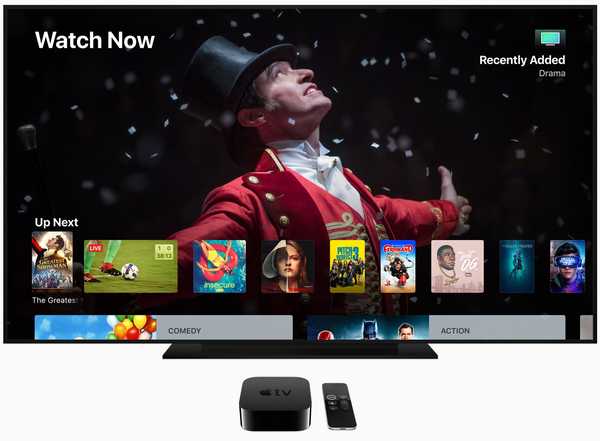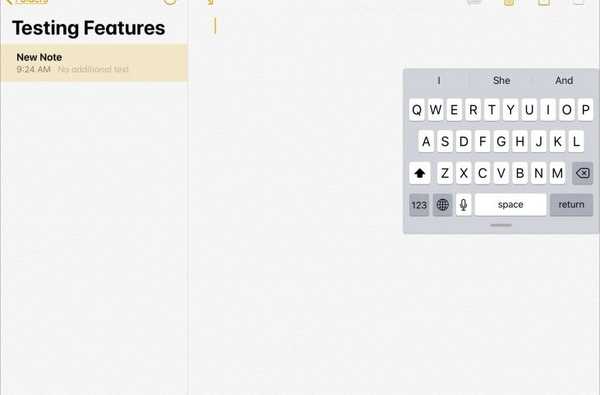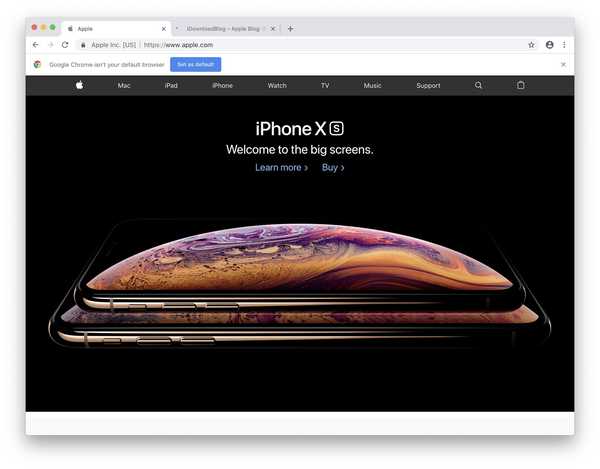Apple Mail gör det enkelt att stänga av aviseringar från en alltför aktiv e-posttråd.
Om du har CC-med i en e-posttråd men inte aktivt deltar i diskussionen blir dessa aviseringar ganska irriterande eftersom de inte har något värde för dig. Ingen gillar att bli överflödad av varningar så det är därför Apple har skapat en fin ny tråd-muting-funktion i iOS 13.
Detta introducerades officiellt av programvaruteknikschefen Craig Federighi under iOS 13-segmentet i Apples nyckelsamtal vid Worldwide Developers Conference 2019. Funktionen fungerar inte på enheter som kör iOS 12 eller äldre versioner av Apples mobila operativsystem.
Med möjligheten att stänga av e-posttrådar i iOS 13: s Apple Mail-app kan människor nu välja att sluta ta emot ett meddelande varje gång någon skickar ett nytt meddelande till den valda tråden.
Följ med oss när vi visar hur du använder denna praktiska funktion.
Så här stänger du av e-posttrådar i Apple Mail
Gör följande för att stänga av någon e-posttråd i Mail:
1) Starta beståndet Mail-app på din iPhone eller iPad med iOS 13 eller senare.
2) Hitta eposttråd i inkorgen som du vill stänga av.
3) Dra vänster över meddelandet för att avslöja dolda handlingar och tryck sedan på Mer.
4) Välja Stum från popup-menyn.

Om du gör det stängs hela tråden över Mail på alla dina Apple-enheter med samma iCloud-konto. Framöver får du inte längre ett meddelande varje gång ett nytt e-postmeddelande tas emot i den tråden. E-post sätter en liten klockikon med en diagonal linje bredvid alla avstängda trådar, vilket gör det lättare att skilja dem från ostängda hot med en snabb blick.
Så här stänger du av e-posttrådar i Apple Mail
Följ stegen nedan om du vill stänga av någon dämpad e-posttråd i Mail:
1) Starta beståndet Mail-app på din iPhone eller iPad med iOS 13 eller senare.
2) Hitta den dämpade eposttråd i inkorgen som du vill stänga av. Återigen sätter Mail en liten klockikon med en diagonal linje för att indikera avstängda trådar i e-postlistan.
3) Dra vänster över meddelandet för att avslöja dolda handlingar och tryck sedan på Mer.
4) Välja Mikrofon från popup-menyn.

Detta kommer att stänga av den aktuella tråden. Framöver kommer du att få ett meddelande från Apple Mail varje gång ett nytt e-postmeddelande kommer i den tråden. Den valda e-posttråden kommer att stängas av över alla dina Apple-enheter som använder samma iCloud-konto.
Hur du anpassar dämpad trådåtgärd
Som standard kommer iOS automatiskt att markera alla nya meddelanden som skickas till en dämpad tråd som lästa på din enhet. Du kan ändra den dämpade trådåtgärden i E-postinställningar, så här:
1) Öppen inställningar på din iPhone eller iPad med iOS 13 eller nyare.
2) Välja Post från rotlistan.
3) Kran Dämpad trådåtgärd under Treading-rubriken.
4) Välj mellan dessa åtgärder för nya meddelanden i dämpade trådar:
- Markera som läst: Nya e-postmeddelanden som träffar dämpade trådar kommer att automatiskt markeras som lästa.
- Arkivera eller radera: Nya e-postmeddelanden i dämpade trådar arkiveras eller raderas.
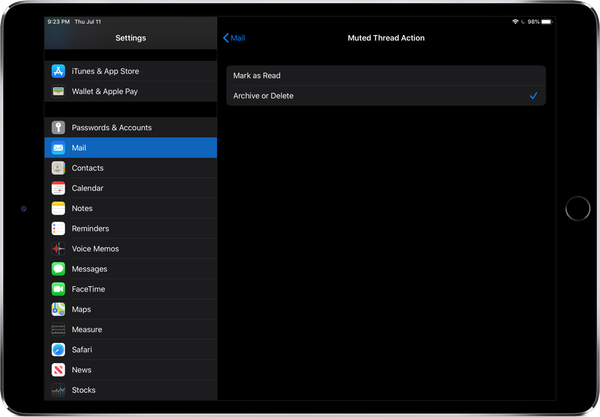
Du kan berätta för Mail hur man hanterar e-postmeddelanden som skickas till en dämpad tråd.
Så är det Arkiv eller Radera?
För att anpassa trådmutningsfunktionen ytterligare låter din iPhone och iPad dig definiera hur den "Arkiv eller radera" dämpade trådåtgärden som nämns ovan faktiskt hanterar nya trådmeddelanden.
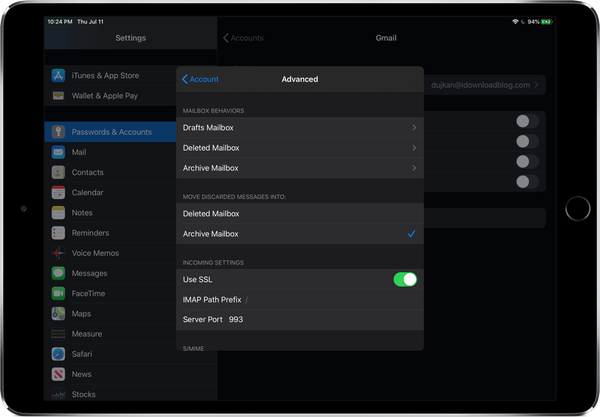
Att välja om kasserade e-postmeddelanden arkiveras eller raderas.
För att göra det, gå till Inställningar → Lösenord och konton och tryck på en konto under rubriken Konton. Tryck nu på din email adress, träff Avancerad och välj antingen Raderad brevlåda eller Arkivera brevlådan alternativet under rubriken Flytta bortkastade meddelanden till.
Den här inställningen definierar också vad som händer när du trycker på knappen Radera i Mail.
Snabbare avstängning / avstängning
Om du hittar svepa över e-postmeddelanden lite besvärliga som jag, kan du eventuellt stänga av / stänga av trådar från iOS 13: s fantastiska kontextuella menyer. Tryck bara på och håll in en e-posttråd i din inkorg, eller tryck på den med 3D Touch och välj Stäng av eller Stäng av från genvägsmenyn.
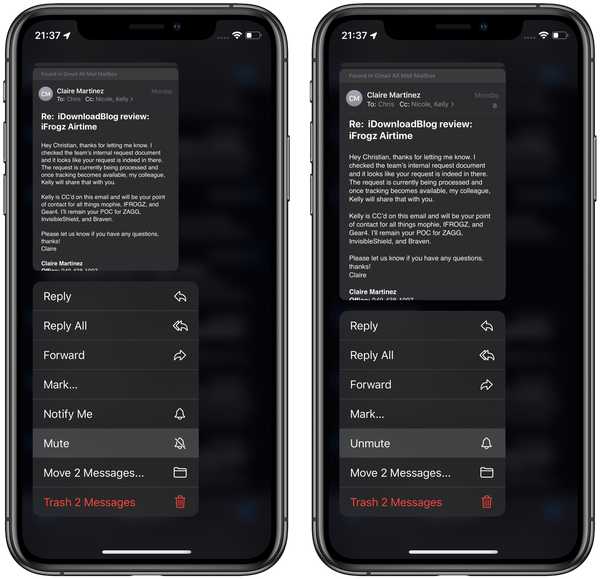
Stängning / avstängning är också tillgänglig från Mails kontextuella menyer.
Allt nytt i Mail på iOS 13
Kolla in Apples lista över funktioner, förbättringar och justeringar under huven för Mail:
- Flerfärgade flaggor: Välj bland olika färger när du flaggar ett e-postmeddelande. Färgade flaggor synkroniseras via iCloud till Mail på alla dina Apple-enheter och kan ändras eller tas bort när som helst.
- Blockera avsändare: Låt alla e-postmeddelanden från en angiven avsändare blockeras och flytta meddelanden direkt till papperskorgen. Att blockera en avsändare fungerar på alla dina Apple-enheter.
- Meny för utökad svar: Förutom att svara, svara alla, vidarebefordra och skriva ut, lägger svarmenyn till bekväm åtkomst till Meddela mig om svar, markera som oläst, flytta till skräp, flytta till olika brevlådes- och flaggalternativ, liksom det nya alternativet Mute Thread.
- Tyst tråd: Stäng enkelt aviseringar från en alltför aktiv e-posttråd över alla dina Apple-enheter.
- Nytt formatfält: En praktisk ny formatrad visas ovanför tangentbordet när du skriver text, ger omfattande formaterings- och bilagealternativ inklusive möjligheten att skanna, infoga ett foto eller en video, lägga till bilagor och infoga ritningar.
- Textformatering på skrivbordsklass: En ny meny lägger till omfattande textformateringsverktyg som låter dig komponera professionellt e-postmeddelande. Formateringen inkluderar ny typsnittsstil, storlek och färgval, genomsträckning, justering, numrerade och punktlistor och indragnings- och föråldringsalternativ.
- Fontstöd: Alla systemteckensnitt stöds, liksom de du skaffar.
- Uppdaterad fotoväljare: Den nya fotoväljaren upptar den nedre delen av skärmen så att du kan se din e-postmeddelande när du väljer fotot.
- Uppdaterad autouppdatering av adress: När du lägger till en mottagare i ett e-postmeddelande listar Mail e-postadressval under varje avsändare.
- Multitasking (iPad): Dra ett fönster för att skriva ett e-postmeddelande bredvid din primära inkorg så att du kan se eller kopiera från ett meddelande och klistra in det i ett annat, allt utan att dölja något av meddelandena.
Alla dessa funktioner stöds av både iOS 13 och iPadOS om inget annat anges.
iOS 13-kompatibilitet
iOS 13 är kompatibel med följande Apple-smarttelefonmodeller:
- iPhone XS
- iPhone XS Max
- iPhone XR
- iPhone X
- iPhone 8
- iPhone 8 Plus
- iPhone 7
- iPhone 7 Plus
- iPhone 6s
- iPhone 6s Plus
- iPhone SE
- iPod touch (7: e generationen)
För mer information, läs Apples pressmeddelande eller besök apple.com/ios/ios-13-preview.
Prenumerera på iDownloadBlog på YouTube
iPadOS-kompatibilitet
iPadOS är kompatibel med dessa iPad:
- 12,9-tums iPad Pro
- 11-tums iPad Pro
- 10,5-tums iPad Pro
- 9,7-tums iPad Pro
- iPad (6: e generationen)
- iPad (femte generationen)
- iPad mini (femte generationen)
- iPad mini 4
- iPad Air (3: e generationen)
- iPad Air 2
Se vår videoöversikt över de nya iPad-uppdateringarna som är inbäddade nedan.
Prenumerera på iDownloadBlog på YouTube
För mer, läs Apples pressmeddelande eller besök apple.com/ipados/ipados-preview.
Behövs hjälp? Fråga iDB!
Om du gillar den här självstudien, skicka den till dina vänner och lämna en kommentar nedan.
Fastnade? Är du inte säker på hur du gör vissa saker på din Apple-enhet? Låt oss veta via [email protected] och en framtida handledning kan ge en lösning.
Skicka in dina egna förslagsförslag via [email protected].